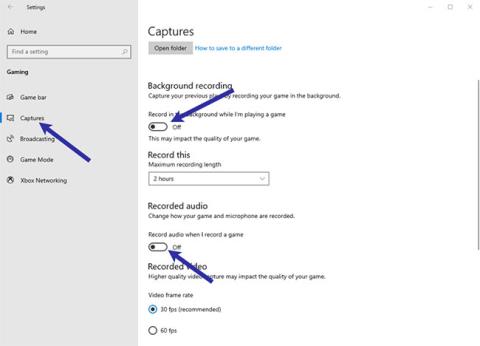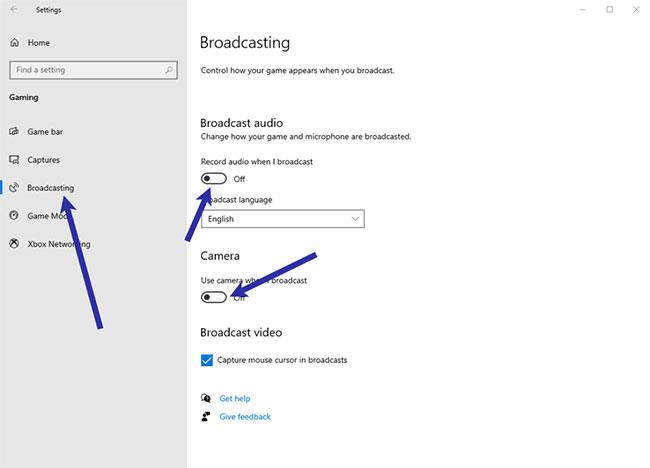Ha a Game DVR túl sok CPU-t használ, akkor ez a probléma könnyen megoldható. Kövesse az alábbi lépéseket a magas CPU-használat kijavításához, ha a Game DVR engedélyezve van a Windows 10 rendszerben.
Mi az a Game DVR?
A Game DVR, más néven Game Bar a Windows 10 beépített játékfunkciója. Ezzel a különleges funkcióval rögzítheti játékmeneteit, kapcsolatba léphet barátaival, figyelheti a rendszer erőforrásait, hallgathat dalokat játék közben, stb. Egyszerűen fogalmazva, a Game Bar nagyon jó praktikus funkció sok játékos számára, mivel lehetővé teszi a leggyakrabban használt funkciók gyors elérését.
A konfigurációtól függően a Game Bar elég sok CPU- erőforrást fogyaszthat . Ahogy azt sejteni lehetett, a CPU-erőforrás-használat negatív hatással lehet a játék teljesítményére. Ez különösen igaz a szimulációs játékokra, mivel ezek nagymértékben támaszkodnak a CPU erőforrásokra.
Tehát, ha a Game Bar CPU-használata magas és problémákat okoz, kövesse az alábbi lépéseket a Game DVR CPU-használatának csökkentése érdekében a Windows 10 rendszerben.
Javítsa meg a Game Bart vagy a Game DVR-t sok CPU használatával
A Game DVR magas CPU-használatának egyik fő oka a szolgáltatási sugárzás. Amikor a közvetítési szolgáltatás működik, rögzíti a játékot a háttérben, és szükség esetén lehetővé teszi a közvetítést a streaming szolgáltatásokhoz.
Ahogy az várható volt, a játék rögzítése sok CPU-erőforrást használ fel. Főleg, ha a felvétel minősége magas szintű. Tehát, ha nem használja a broadcast funkciót, a szolgáltatás kikapcsolása a Game Barban csökkenti a CPU-használatot.
1. Először nyissa meg a PC-beállításokWin alkalmazást a + billentyűparancs segítségével I. A megnyitás után lépjen a Gaming > Captures oldalra .
2. Itt, a jobb oldalon állítsa a Felvétel a háttérben alatti kapcsolót játék közben Ki állásba .
3. Ezután kapcsolja a Hang rögzítése alatti kapcsolót játék rögzítésekor kikapcsolt helyzetbe . Ezt a lehetőséget a Recorded Audio részben láthatja .

Kapcsolja a kapcsolót a Hang rögzítése alatt, amikor játékot rögzítek Ki állásba
4. Ezután lépjen a Broadcasting oldalra a bal oldali panelen. Most kapcsolja a Hang rögzítése közvetítéskor és a Kamera használata, amikor közvetítek a Ki állásba alatti kapcsolókat .
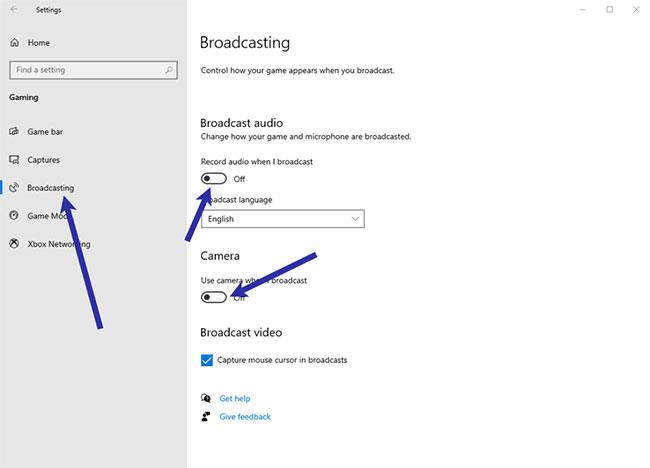
Kapcsolja a kapcsolókat a Hang rögzítése közvetítéskor és a Kamera használata közvetítéskor beállításnál Ki állásba
Kész! A változtatásokat azonnal alkalmazzák. Ha óvatos, a módosítások elvégzése után újraindíthatja a Windows 10-et.